- Auslaufmodelle der PolyJet-Drucker
- Alaris30 V1
- Connex260
- Connex350 / 500
- Eden250
- Eden260
- Eden260V / VS
- Eden330
- Eden350
- Eden350V/500V
- J700 und J720 Dental
- J750 / J735
- J750 Digital Anatomy
- Objet24 / 30 V2-Familie
- Objet24 / 30 V3-Familie
- Objet30 V5 Pro und Prime
- Objet260 Connex 1-2-3
- Objet260 Dental/Dental Selection
- Objet350 / 500 Connex 1-2-3
- Objet1000 Plus
- PolyJet-Materialien
- Agilus30-Familie
- Biokompatibel
- Biokompatibles Material Clear MED610
- Zahnmedizinische Materialien
- TrueDent für die Zahnmedizin
- TrueDent-D-Materialien für die Zahnmedizin
- Digital ABS Plus
- DraftGrey
- Elastico Clear/Black
- Hohe Temperatur
- PolyJet-Support
- Rigur und Durus
- Tango
- ToughONE™
- MED610-DSG
- Transparent
- Vero ContactClear
- Vero-Familie
- Veroflex
- VeroUltra Opaque
- Lebhafte Farben
- Stereolithografie-Materialien
- Somos® 9120™
- Somos® BioClear™
- Somos® DMX SL™ 100
- Somos® Element™
- Somos® EvoLVe™ 128
- Somos® GP Plus™ 14122
- Somos® Momentum™
- Somos® NeXt™
- Somos® PerFORM™
- Somos® PerFORM Reflect™
- Somos® ProtoGen™ 18420
- Somos® ProtoTherm™ 12120
- Somos® Taurus™
- Somos® WaterClear® Ultra 10122
- Somos® WaterShed® AF
- Somos® WaterShed® Black
- Somos® WaterShed® XC 11122
- Somos® WaterShed® XC+
Verbinden Sie Ihre Drucker
ANLEITUNG FÜR DEN EINSTIEG:
Dieser Artikel erklärt, wie Sie in GrabCAD Print eine Verbindung zu Ihren FDM- oder SAF-Druckern herstellen. Wenn Sie einen PolyJet-Drucker haben, sollten Sie unbedingt lesen, wie Sie Ihre PolyJet-Drucker für GrabCAD Print einrichten. P3-Drucker werden über Ihr Origin-Konto verbunden, Mehr erfahren.
Wenn Ihre Drucker am Netzwerk angeschlossen sind
- Öffnen Sie das Fenster „Drucker“
- Klappen Sie die Registerkarte „Drucker“ auf. Drucker werden nach „Favoriten“, vernetzten „Druckern“ und Druckervorlagen je nach Technologie organisiert.
- Wählen Sie den Drucker aus, den Sie verwenden möchten.
- Mit dem Werkzeug „Suchen“ oben im Fensterbereich können Sie einen Drucker nach Modell, Material, Düse, Status oder IP-Adresse suchen.
- Wenn Ihr Drucker nicht gefunden wird, fügen Sie Ihren Drucker über die IP-Adresse hinzu.

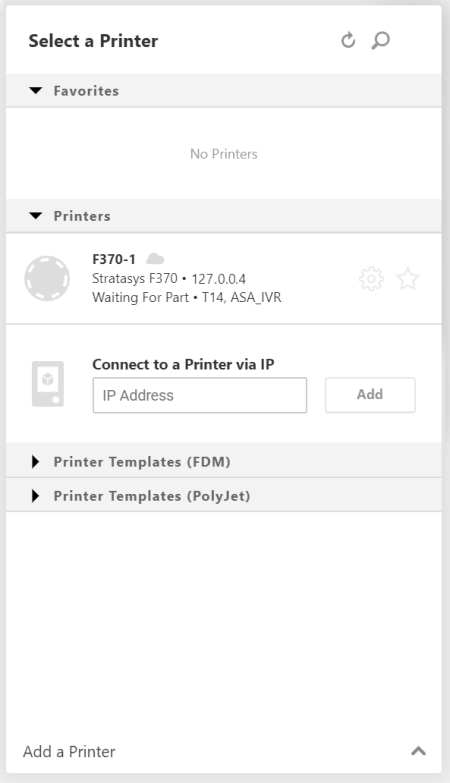 | 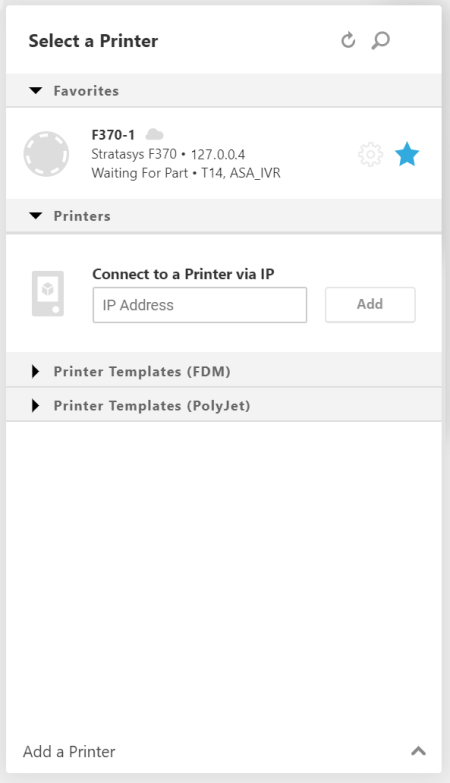 |
Markieren Sie häufig genutzte Drucker als Favorite, indem Sie in den Suchergebnissen auf den Stern klicken. Wenn ein Drucker favorisiert wird, wird er von den Registerkarten „Drucker“ oder „Vorlagen“ auf die Registerkarte „Favoriten“ verschoben.
Wenn Ihre Drucker im Netzwerk sind, aber nicht angezeigt werden
Es gibt eine Hardware-Einstellung am Drucker, die die Erkennbarkeit im Netzwerk ermöglicht, bekannt als UPnP. Wenn UPnP deaktiviert ist, müssen Sie die IP-Adresse Ihres Druckers ermitteln und diese in GrabCAD Print eingeben.
- Suchen Sie zuerst die Netzwerkeinstellungen für Ihren Drucker über die Benutzeroberfläche des Druckers.
- Notieren Sie die angezeigte IP-Adresse.
Fügen Sie dann diesen Drucker zu GrabCAD Print hinzu:
- Öffnen Sie den Druckerbereich. Klappen Sie die Registerkarte „Drucker“ auf. Blättern Sie, bis das Feld „Verbindung zu einem Drucker über IP“ erscheint.
- Geben Sie die IP-Adresse in das Textfeld ein und drücken Sie auf „Hinzufügen“.
Bei NICHT am Netzwerk angeschlossenen Computern
Wenn Sie Druckdateien normalerweise auf einem USB-Stick zum Drucker übertragen, können Sie dazu GrabCAD Print nutzen! Siehe: Mit einem Offline-Drucker drucken
Sie können den Drucker auch direkt über ein Ethernet-Kabel mit einem Computer verbinden. Stellen Sie den Drucker auf dynamische IP ein, damit er eine neue IP-Adresse vom Computer abruft, und befolgen Sie dann die oben beschriebenen Schritte zum Hinzufügen nach IP.
Nächster Schritt: Eine kurze Einführung oder Los geht's mit dem Drucken!
